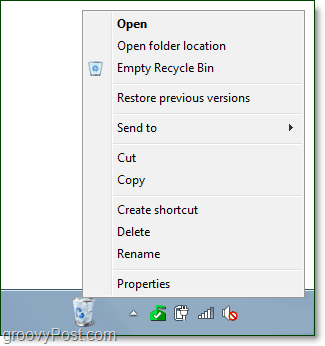Kuinka kiinnittää täysin toimiva roskakori Windows 7: n tehtäväpalkkiin
Microsoft Vindovs 7 Tehtäväpalkki / / March 17, 2020
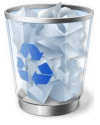
Äskettäin katselimme pääsy roskakoriin Käynnistä-valikosta Windows 7: ssä. Samaan artikkeliin liittyen saimme suuren kysymyksen groovy lukija kysyy:
”Onko kuitenkin joka tapauksessa asetettu” täysin toimiva ”roskakori tehtäväpalkkiin? Kun hiiren kakkospainikkeella valitaan kuvake vaihtamalla tyhjäksi ja täydeksi, jne. "
Vastaus on Joo; siellä on tapa ja tämä groovy-opetusohjelma näyttää sinulle kuinka tehdä se. Kiitos kysymyksestä!
Kuinka lisätä täysin toimiva roskakorikuvake tehtäväpalkkiin Windows 7: ssä
1. Oikealla painikkeella tyhjä alue pöytä- ja valitaUusi> Kansio.
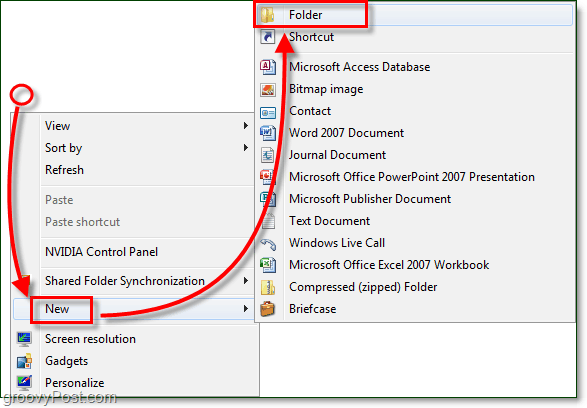
2. Oikealla painikkeella Uusi kansio ja Nimeä uudelleen se jotain kierrättää tarkoituksenmukaista, kuten roska.
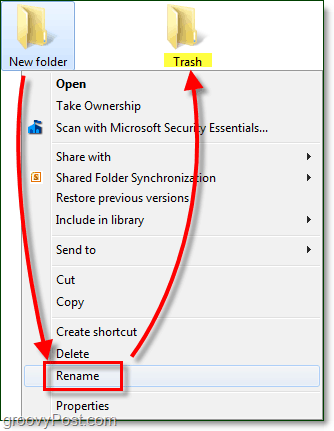
3. Raahaa ja pudota Roskakoriikoni uuteen roska kansio. Tämä toiminto luo järjestelmän pikakuvakkeen.
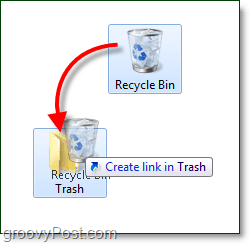
4. Seuraava, Liikkua teidän roska kansio työpöydältä toiseen sijaintiin, mieluummin laitan sen:
C: Ohjelmatiedostot
Voit siirtää kansion nopeasti Raahaa ja pudota.
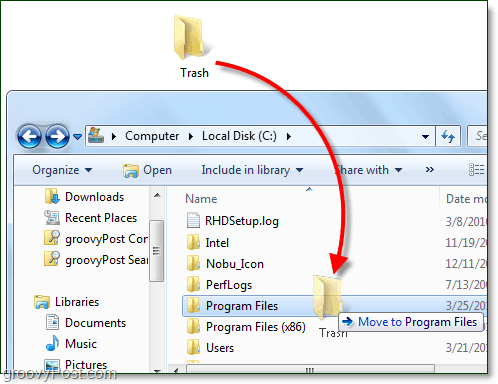
Nyt pikakansio on valmis, joten on aika määrittää tehtäväpalkki.
5. Oikealla painikkeella tehtäväpalkki ja Poista ValinnatLukitse tehtäväpalkki.
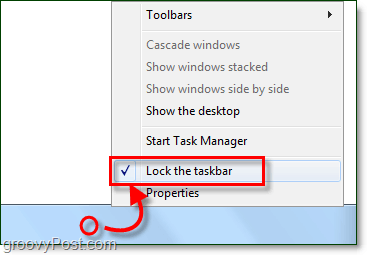
tehtäväpalkki pitäisi nyt olla Avattu.
6. Oikealla painikkeella tehtäväpalkki uudelleen ja valita Työkalurivit> Uusi työkalurivi.
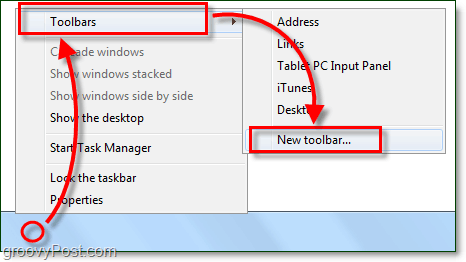
7. Selaa ja valita roska juuri luomasi kansio siirrettiin työpöydältä. Tässä esimerkissä sen sijainti on C: Program FilesTrash.
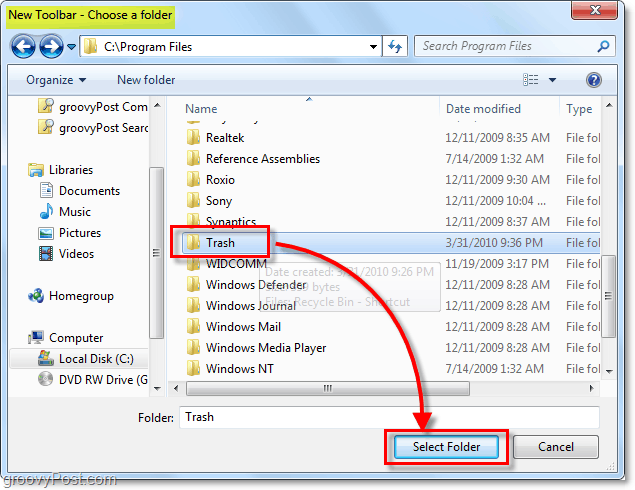
Toiminnallinen Kierrättääastia on nyt tehtäväpalkki, mutta se ei näytä aivan oikealta, joten mukautetaan sitä.
8. Oikealla painikkeella pisteviiva separaattori vieressä roska ja valikosta Poista Valinnat molemmat Näytä teksti ja Näytä otsikko.
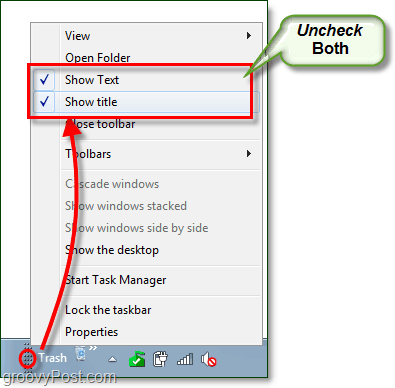
9. Oikealla painikkeella pisteviiva separaattori uudelleen ja valita Näytä> Suuret kuvakkeet
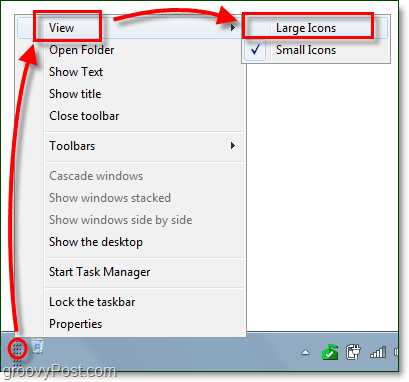
10. Nyt sinun on valittava, missä tehtäväpalkissa roskakorisi on. Sinä pystyt Raahata separaattori liu'uttaa sitä vasemmalle tai oikealle.

11. Kun olet asettanut Roskakori missä haluat, Oikealla painikkeella tehtäväpalkki ja valitaLukkotehtäväpalkki.
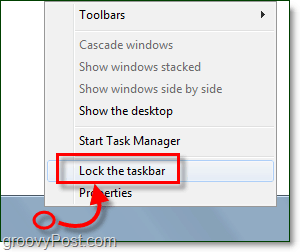
Valmista! Roskakorisi on nyt tehtäväpalkissa, ja se on täysin toimiva aivan kuin se olisi työpöydällä. Kuvake muuttuu jopa sen mukaan, onko roskakori tyhjä vai onko siinä esineitä. Jos olet minimalistinen, niin nyt on tehtävä vain Poista roskakori työpöydältä.